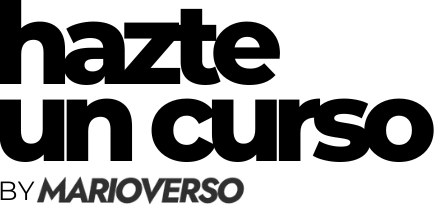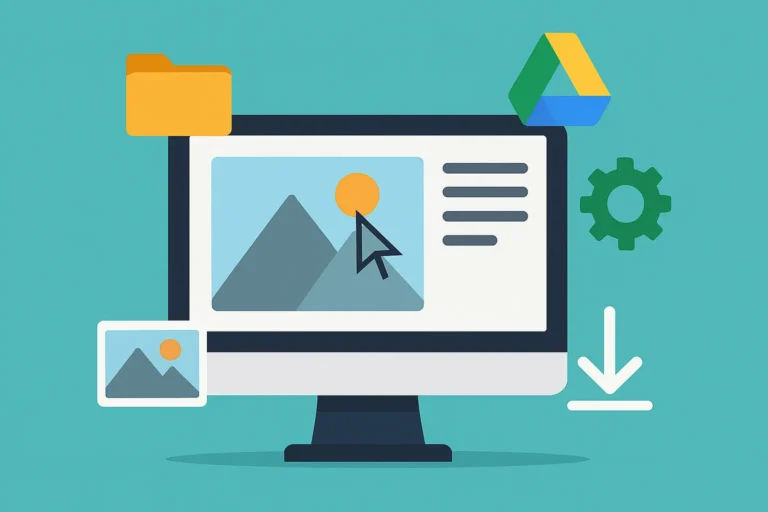Memoria en ChatGPT: qué es, para qué sirve y cómo gestionarla o eliminarla
¿Qué es la memoria de ChatGPT?
La función de memoria de ChatGPT permite que esta inteligencia artificial recuerde ciertos datos clave sobre ti a lo largo del tiempo. Esta funcionalidad está pensada para mejorar la personalización de las respuestas en tus conversaciones, facilitando que el asistente se adapte mejor a tus necesidades, intereses o contexto personal.
Por ejemplo, si en una conversación le comentas que trabajas como diseñador gráfico o que te apasiona la música indie, ChatGPT puede guardar esta información y utilizarla en futuros intercambios para darte respuestas más útiles o relevantes.
Cada fragmento de información guardado se considera una memoria. Estas memorias se generan automáticamente a partir de tus conversaciones o pueden ser creadas de forma explícita, si le dices directamente que recuerde algo concreto. Por ejemplo:
“Recuerda que mi color favorito es el negro.”
Una anécdota curiosa: en una ocasión, tras mencionar de pasada una banda de música en una conversación, semanas más tarde ChatGPT generó una ilustración al estilo Studio Ghibli en la que aparecía una camiseta con el logo de esa misma banda. Todo porque había almacenado ese dato en su memoria.
¿Cómo se guarda la memoria?
ChatGPT utiliza dos métodos para almacenar información:
- De forma automática: A partir de datos significativos que detecta durante las conversaciones.
- De forma explícita: Cuando tú mismo le pides que recuerde algo. Por ejemplo: “Recuerda que estoy estudiando un máster en marketing.”
Esta memoria no está activa por defecto en todos los chats y puedes gestionarla fácilmente. Incluso si la tienes activada, puedes iniciar una conversación sin que se utilice, mediante la opción Chat temporal.
¿Cómo revisar, gestionar o eliminar lo que ChatGPT recuerda?
Si en algún momento deseas revisar lo que ChatGPT ha guardado sobre ti, puedes hacerlo desde la configuración, ya sea en la versión web, en la app de escritorio o en la app móvil.
Paso a paso:
- Accede a la configuración de ChatGPT.
Puedes hacerlo desde tu perfil en la esquina inferior izquierda (en web) o desde el menú de opciones en la app. - Entra en la sección «Personalización».
Aquí verás un apartado llamado Memoria, justo debajo de las instrucciones personalizadas. - Gestiona tus memorias.
- Puedes desactivar la memoria para que ChatGPT deje de almacenar información nueva y no utilice la que ya tiene.
- Si pulsas en «Gestionar memorias», verás una lista con todos los datos que el sistema ha guardado.
Desde ahí, puedes:- Leer lo que recuerda.
- Borrar memorias individuales.
- Eliminar todos los recuerdos con un solo clic.
Esta función te da control total sobre lo que ChatGPT sabe de ti y cómo lo utiliza.
La memoria de ChatGPT es una herramienta poderosa para personalizar tu experiencia con esta IA, pero tú decides hasta qué punto puede hacerlo. Ya sea para mantener una interacción continua más fluida o para preservar tu privacidad y empezar de cero, gestionar tus memorias es un proceso rápido y transparente.
Y si te interesa aprender más sobre cómo aprovechar todo el potencial de ChatGPT en tu trabajo o en tus estudios, te invitamos a explorar nuestros cursos especializados en hazteuncurso.com.